Je intensiver wir Microsoft Teams nutzen, desto häufiger kommt es vor, dass uns Aufgaben per Teamsnachricht erreichen. Wenn die Zahl der täglichen Chatnachrichten steigt, verschwinden Nachrichten aber schnell in den Untiefen der Informationsflut. Da wäre es hilfreich, wenn man eine solche Chatnachricht einfach in eine Microsoft Todo-Aufgabe umwandeln könnte. Seit Neuesten ist das möglich. Dazu benötigt man nur einen kleinen Microsoft Flow, der auf einen relativ neuen Trigger reagiert.
Microsoft Teams: Mit Flow aus Teamsnachricht ToDo erzeugen
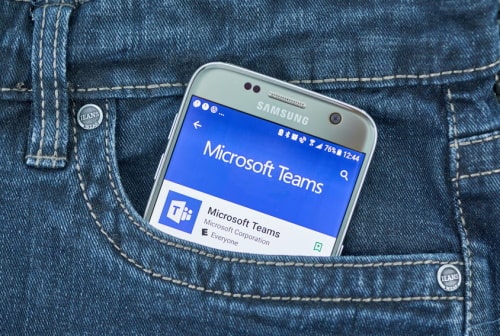
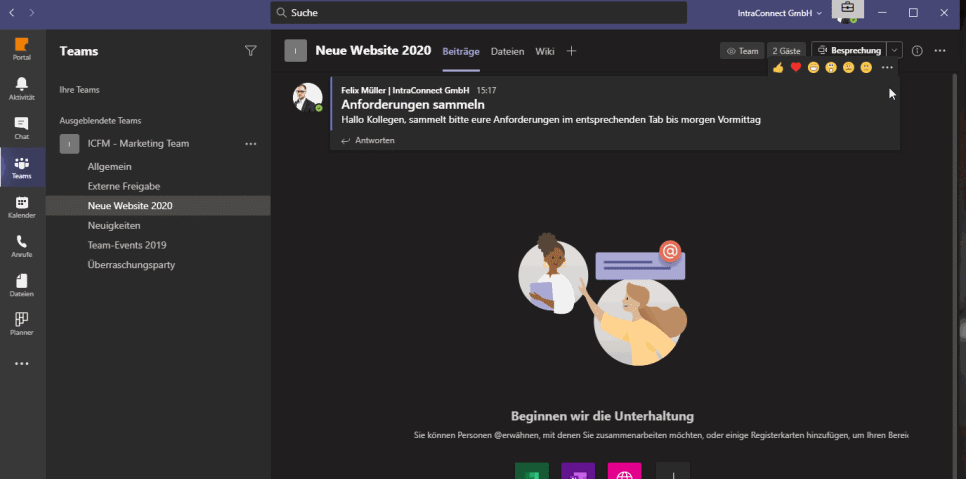
Microsoft Flow erstellen
1. Trigger konfigurieren
Der nötige manuelle Trigger lautet „Für eine ausgewählte Teamsnachricht“. Dieser Trigger bietet die Möglichkeit, dem Nutzer eine adaptive Karte anzuzeigen. Diese konfigurieren wir wie folgt für unsere Zwecke:
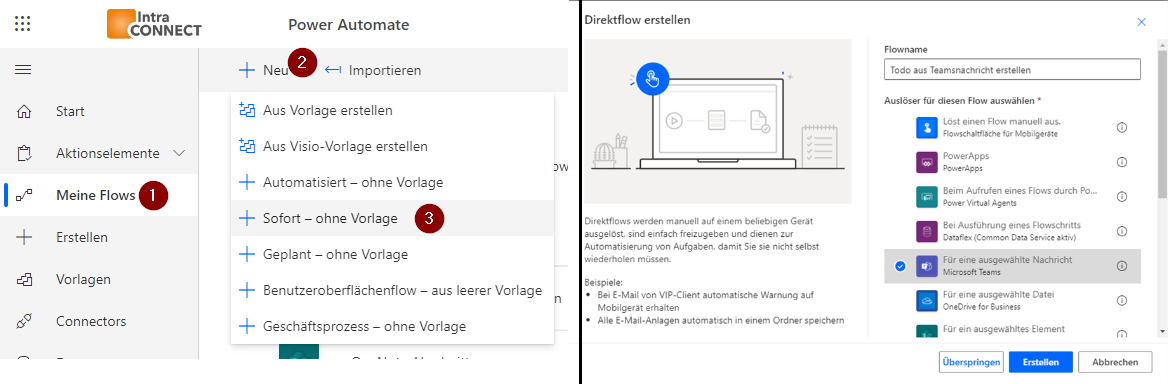
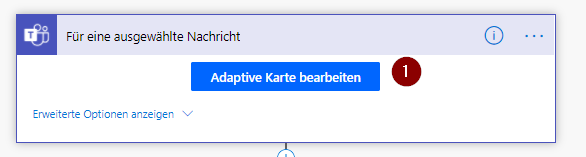
Dazu fragen wir zwei Informationen ab:
- Wie lautet der Aufgabentitel
- Wann ist die Aufgabe fällig
Theoretisch können noch andere Informationen abgefragt werden, wie die Aufgabenliste, ob eine Benachrichtigung gesetzt werden soll oder die Priorität.
Wir fügen dazu ein Input.Text zur Adaptiven Karte hinzu und vergeben eine ID. Anschließend fügen wir ein Input.Date zur Adaptiven Karte hinzu und vergeben eine ID.
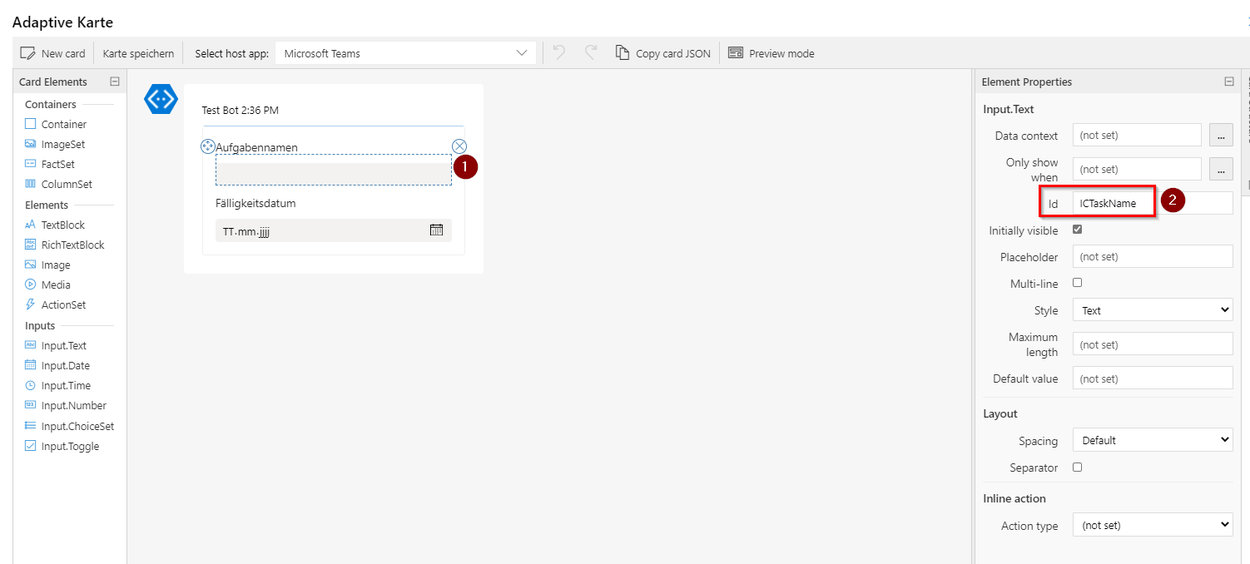
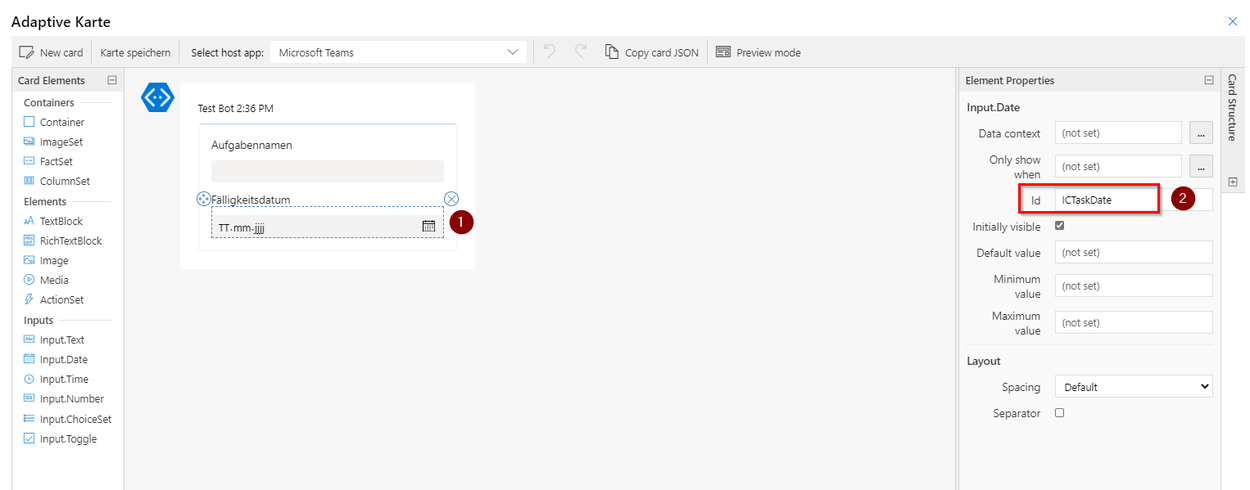
Nach dem Speichern, stehen uns diese Datenfelder zur Verfügung. Theoretisch reicht das schon um die ToDo-Aufgabe anzulegen. Da wir den Flow aber später auch an andere freigeben wollen, müssen wir noch einen kleinen Umweg machen. Denn die „Aufgabe erstellen“-Aktion benötigt eine ToDo-Aufgabenliste. Vom Titel her heißt die Standard-Aufgabenliste immer gleich (Aufgaben). Wie so oft, nutzt die Aktion aber nicht den Titel, sondern die Listen-ID. Wenn wir diese fest im Flow eintragen, funktioniert der Flow nur für eine Person. Daher iterieren wir durch alle Aufgabenlisten und suchen nach der Standardaufgabenliste. Wenn wir sie gefunden haben, erstellen wir die Aufgabe.
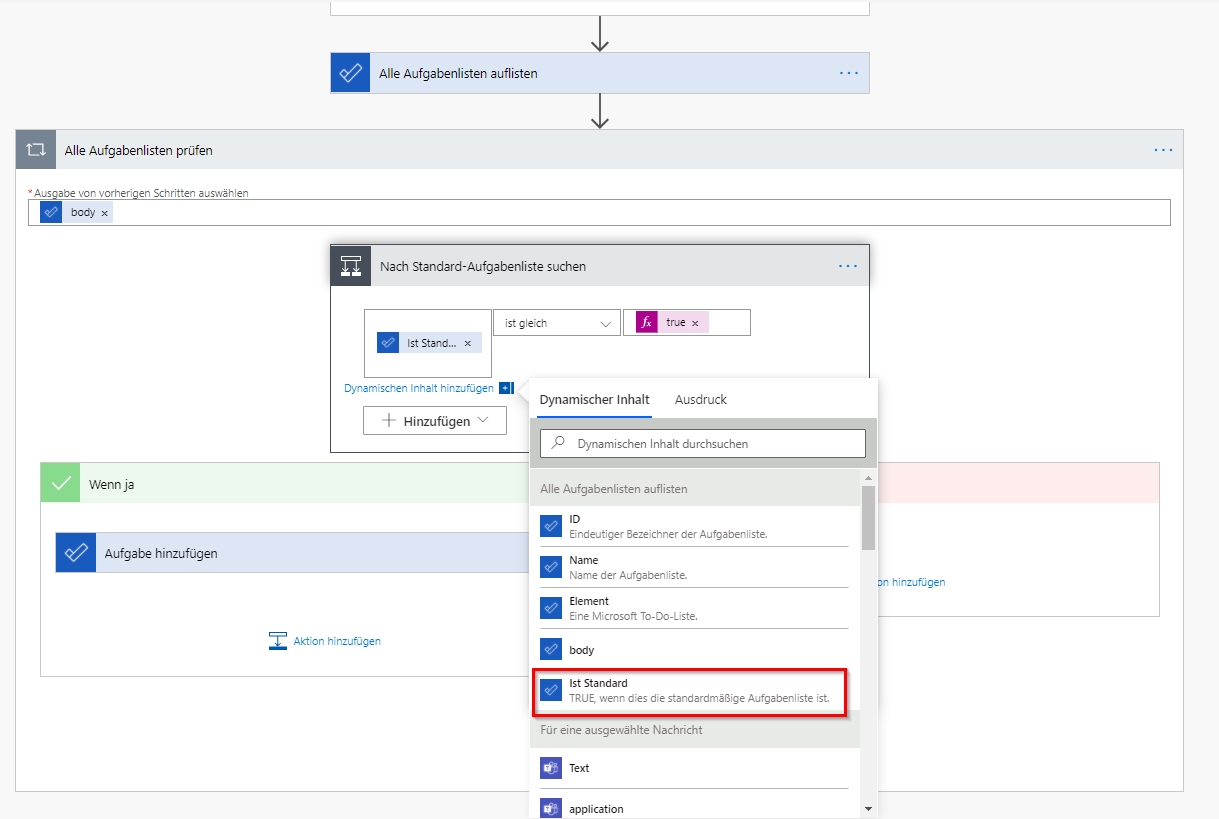
Natürlich wäre auch eine andere Bedingung denkbar, z.B. der Titel der Liste. Wir könnten sogar prüfen, ob eine Aufgabenliste vom Titel „Teamsaufgaben“ existiert, wenn nicht, diese anlegen und am Ende die Aufgaben immer in diese Liste eintragen. Aber aus Übersichtlichkeitsgründen verzichten wir hier darauf. Jetzt bleibt uns nur noch, die Todo-Aufgabe zu erstellen. Wir füllen alle nötigen Werte und verlinken noch die Teamsnachricht in den Aufgabentext.
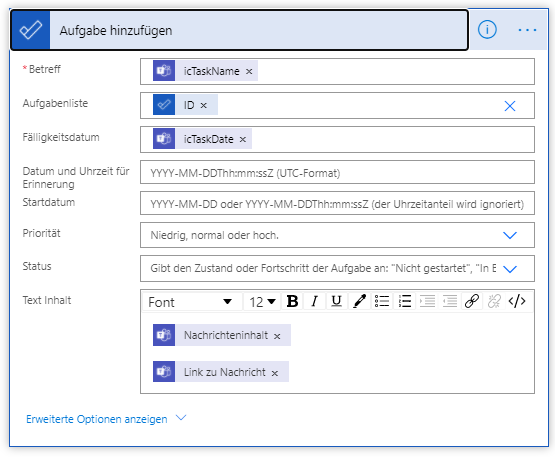
So sieht der Flow am Ende aus:
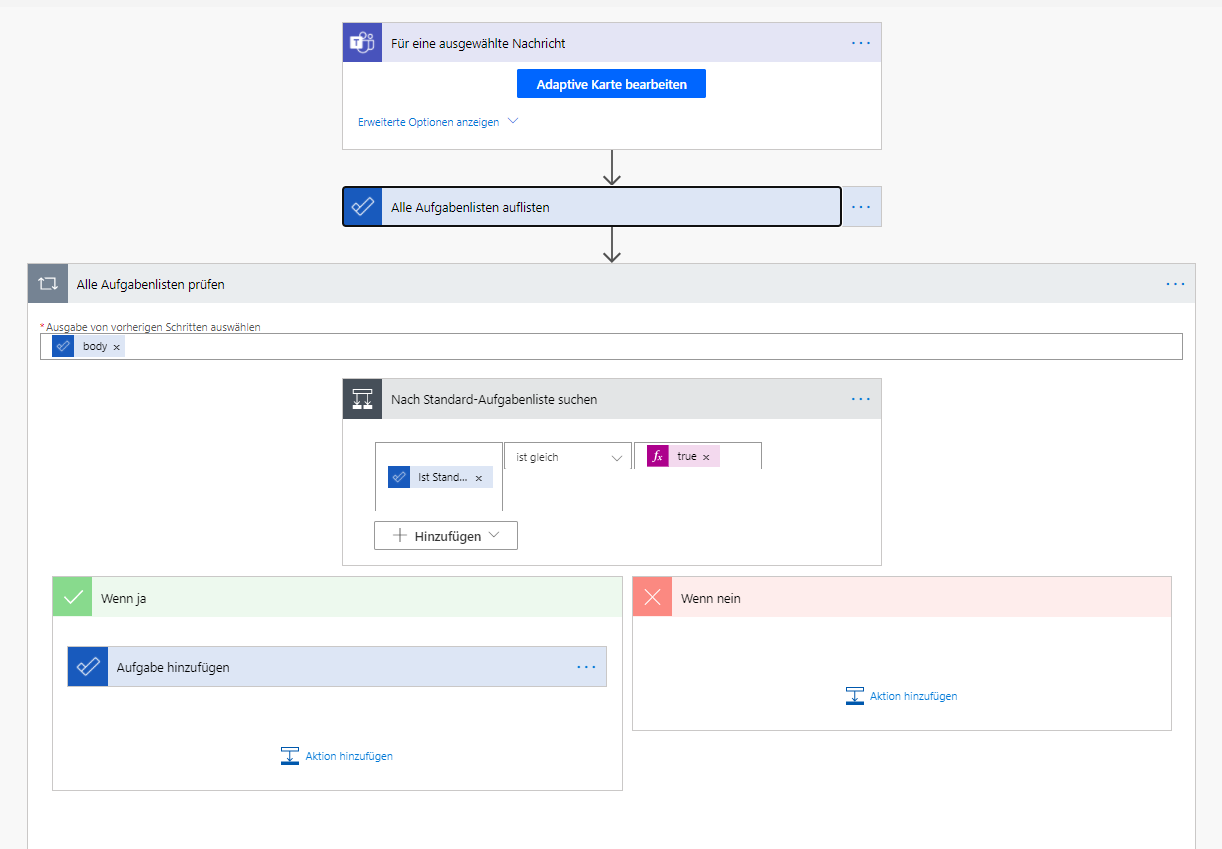
2. FLOW AN DIE KOLLEGEN FREIGEBEN
Damit sich nicht jeder selber einen solchen Flow erstellen muss, können wir diesen Flow an die Kollegen freigeben.
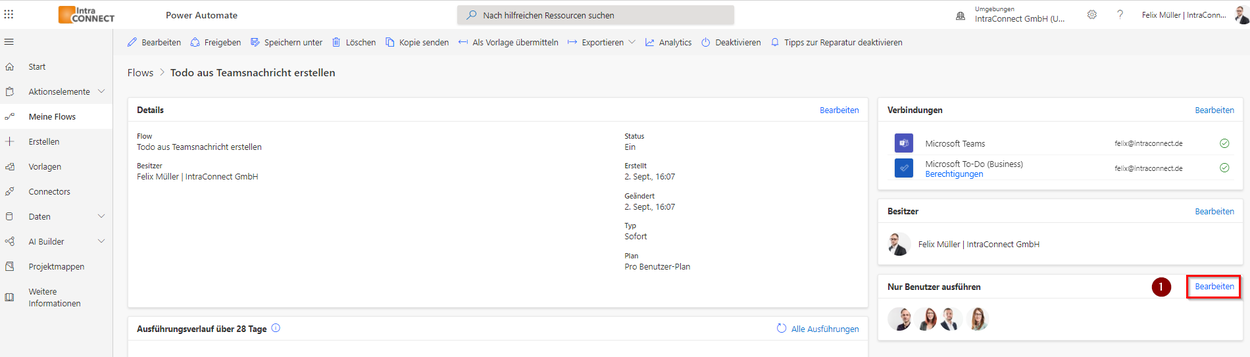
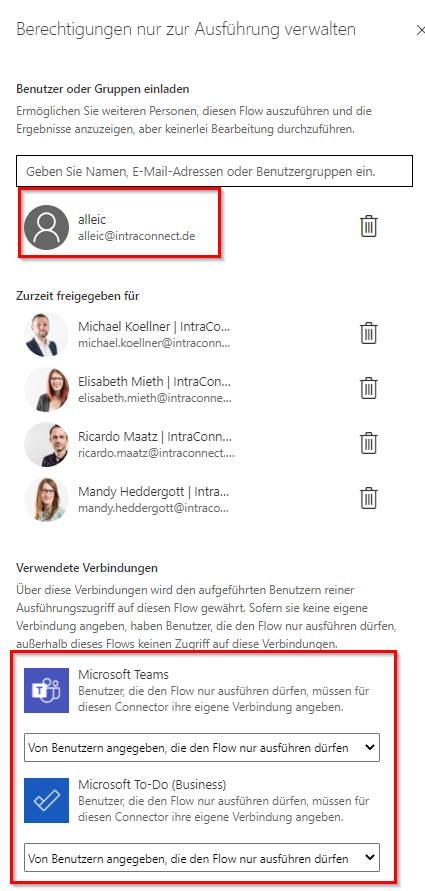
Die Nutzer bekommen dann eine Mail.
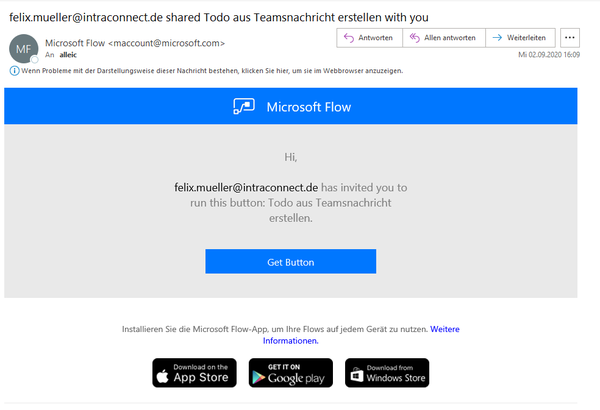
Nach dem Klick auf „Get Button“ landen wir auf der Power Automate Seite.
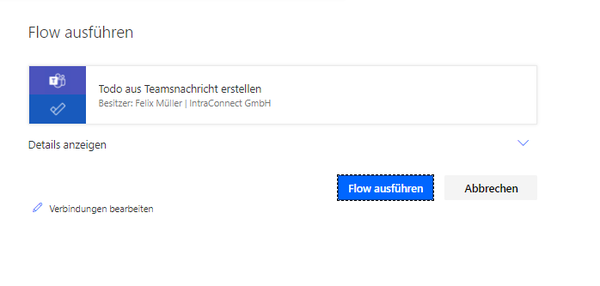
Nach dem Klick auf Flow ausführen kommt zwar ein Fehler, der Flow wurde aber dennoch verknüpft.
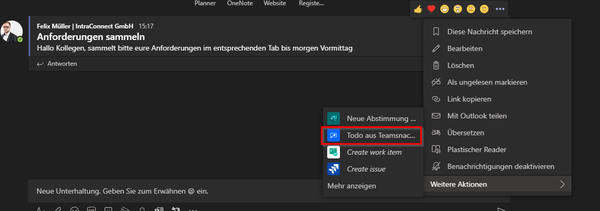
Fazit
Microsoft Flow (neuer Name: Microsoft Power Automate) ist Teil der Microsoft Power Platform und kann (nach der Registrierung) kostenlos genutzt werden. Das cloudbasierte Web-Tool ermöglicht das einfache Erstellen von individualisierten und plattformübergreifenden Workflows. In Kombination mit Microsoft Teams unterstützt es die Automatisierung von Arbeitsabläufen und Routineaufgaben. Microsoft bietet zahlreiche Flow-Vorlagen (Templates) zu den verschiedensten Themenbereichen, wie zum Beispiel Vertrieb, mobile Anwendungen, Produktivitätssteigerung, Marketing und mehr.

Themen
Informiert bleiben
Erhalten Sie max. einmal im Monat Neuigkeiten zu aktuellen IT-Themen aus den Bereichen IT-Betrieb und Zusammenarbeit in der Cloud.
Feedback
Haben Sie Anregungen zum Blog oder Wünsche für Themen? Dann senden Sie uns Ihr Feedback an
redaktion@intraconnect.de.

